
Bagaimana Memulihkan Catatan yang Dihapus Secara Permanen di iPhone dengan/tanpa Cadangan?

"Anak saya tidak sengaja menghapus catatan secara permanen dari program catatan. Apakah ada jalan keluar?"
- dari Komunitas Apple
Apakah Anda panik karena catatan penting di iPhone Anda terhapus secara permanen dan tidak tahu cara mengembalikannya? Jangan khawatir; semua orang mengalaminya. Saat ini, orang-orang menggunakan ponsel untuk hampir semua hal, mulai dari membuat catatan singkat tentang film yang ingin ditonton hingga membuat daftar belanjaan yang akan dibeli.
Untungnya, tidak semua harapan hilang. Dalam artikel ini, kami akan memandu Anda melalui langkah-langkah tentang cara memulihkan catatan yang dihapus secara permanen dari iPhone Anda. Jadi jangan putus asa, teruslah membaca.
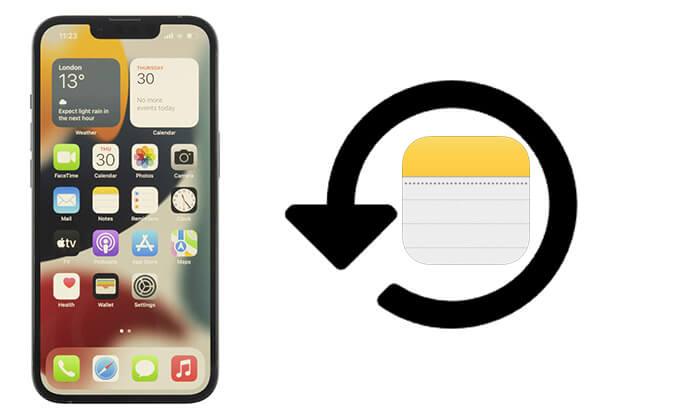
Beberapa orang melaporkan bahwa tidak ada folder catatan "Baru Dihapus" di iPhone . Bagaimana cara membatalkan catatan yang dihapus di iPhone? Untungnya, jika Anda sebelumnya telah mencadangkan data ke iCloud atau iTunes, memulihkan catatan yang dihapus relatif mudah. Berikut ini beberapa cara untuk memulihkan catatan yang tidak sengaja terhapus di iPhone dari cadangan iTunes atau iCloud.
Apakah Anda mencari cara untuk memulihkan catatan yang dihapus secara permanen di iPhone? Tidak perlu mencari lebih jauh selain Coolmuster iPhone Data Recovery . Alat pemulihan data iOS profesional ini memungkinkan Anda untuk memulihkan dan mengekstrak data catatan yang dihapus dari cadangan iTunes dan iCloud dengan mudah dan selektif. Anda tidak perlu mengatur ulang iPhone Anda, dan tidak ada data yang akan hilang.
Anda dapat menggunakannya untuk memulihkan berbagai jenis data seperti catatan, kontak, pesan, dll. Prosedur pemulihannya mudah, berkat antarmuka yang sederhana dan mudah digunakan. Cukup klik beberapa tombol, dan catatan Anda akan diambil tanpa memerlukan keterampilan teknis.
Fitur utama Pemulihan Data iPhone:
Klik tombol di bawah untuk mengunduh uji coba gratis Coolmuster iPhone Data Recovery .
Berikut adalah panduan langkah demi langkah tentang cara menggunakan Coolmuster iPhone Data Recovery untuk memulihkan catatan dari cadangan iTunes dan iCloud.
Berikut ini cara mengembalikan catatan yang dihapus dari cadangan iTunes menggunakan Pemulihan Data iPhone:
01 Unduh, instal program di PC, dan buka. Pilih mode "Pulihkan dari File Cadangan iTunes". Aplikasi ini akan mulai memindai lokasi cadangan iTunes default di komputer. Pilih cadangan terbaru dari daftar yang tersedia dan klik tombol "Mulai Pindai".

02 Sekarang pilih tipe data yang akan dipindai sebagai "Catatan" dan tekan tombol "Mulai Pemindaian" di bagian bawah antarmuka aplikasi.

03 Pilih item menu catatan tertentu yang ingin Anda pulihkan di bawah menu Catatan dan klik tombol "Pulihkan ke Komputer" untuk mengambil catatan Anda dari cadangan iTunes.

Berikut cara menemukan catatan yang dihapus pada iPhone dari cadangan iCloud menggunakan Pemulihan Data iPhone:
01 Unduh dan instal program di PC, lalu luncurkan. Pilih mode "Pulihkan dari iCloud".

02 Masuk ke akun iCloud menggunakan kredensial iCloud Anda. Saat dimintai autentikasi dua faktor, periksa kode verifikasi yang dikirim ke iPhone Anda, masukkan ke dalam kolom teks pada antarmuka program, lalu klik tombol "Verifikasi".

03 Pilih opsi "Catatan" dan tekan tombol "Berikutnya" agar alat mulai memindai berkas catatan.

04 Pilih catatan yang ingin Anda ambil dan tekan tombol "Pulihkan ke Komputer" untuk menyimpan data Anda ke dalam komputer.

Tutorial Video:
Jika Anda tidak ingin mengunduh perangkat lunak tambahan apa pun, dan Anda telah mengaktifkan pencadangan iCloud, dan Anda telah menyelesaikan pencadangan penuh sebelum menghapus catatan, Anda dapat memulihkan seluruh perangkat dari iCloud untuk memulihkan catatan.
Ikuti langkah-langkah di bawah ini untuk mempelajari cara memulihkan data catatan yang dihapus secara permanen di iPhone iCloud:
Langkah 1. Buka "Pengaturan" > "Umum" > "Transfer atau Atur Ulang iPhone" > "Hapus Semua Konten dan Pengaturan".

Langkah 2. Masukkan kode sandi layar Anda dan konfirmasikan penghapusan.
Langkah 3. Setelah perangkat dihidupkan ulang, pada layar "Aplikasi & Data", pilih "Pulihkan dari Cadangan iCloud".

Langkah 4. Masuk ke ID Apple Anda dan pilih cadangan yang berisi catatan yang dihapus.
Langkah 5. Tunggu hingga pemulihan selesai, dan setelah sistem dipulihkan, periksa aplikasi "Catatan".
Bisakah Anda mengembalikan catatan yang dihapus di iPhone tanpa iCloud? Ya, Anda bisa. Jika Anda mencadangkan iPhone melalui iTunes sebelum menghapus catatan, Anda dapat memulihkan seluruh perangkat dari cadangan iTunes.
Berikut cara memulihkan catatan yang terhapus secara permanen di iPhone tanpa iCloud dari cadangan iTunes:
Langkah 1. Hubungkan iPhone Anda ke komputer menggunakan kabel data.
Langkah 2. Buka iTunes (atau Finder jika Anda menggunakan macOS Catalina atau lebih baru).
Langkah 3. Pilih ikon perangkat dan klik "Pulihkan Cadangan".
Langkah 4. Pilih file cadangan yang berisi catatan yang diinginkan.
Langkah 5. Klik "Pulihkan" dan tunggu hingga seluruh perangkat dipulihkan.

Jika Anda tidak memiliki cadangan, jangan khawatir. Faktanya, data yang dihapus pada iPhone tidak langsung terhapus dari ruang penyimpanan dan masih dapat dipulihkan untuk waktu yang singkat. Dengan perangkat lunak pemulihan data khusus, masih ada peluang untuk mengambil konten ini. iPhone Notes Recovery adalah alat canggih yang dirancang khusus untuk pengguna iOS . Alat ini dapat langsung memindai perangkat untuk memulihkan catatan, foto, pesan, dan lainnya yang terhapus.
Beberapa fitur utama iPhone Notes Recovery:
Klik tombol di bawah untuk mengunduh uji coba iPhone Notes Recovery.
Berikut ini cara memulihkan catatan iPhone yang terhapus tanpa cadangan menggunakan iPhone Notes Recovery:
01 Unduh, instal, dan luncurkan program iPhone Notes Recovery di PC/ Mac . Klik tombol "Pulihkan dari Perangkat iOS " dan tekan tombol "Mulai Pindai" untuk mulai memindai data yang terhapus. Setelah pemindaian selesai, semua file di perangkat akan tercantum dalam kategori.

02 Klik "Catatan" di sisi kiri, pilih semua catatan yang ingin Anda pulihkan, lalu tekan tombol "Pulihkan". Semua file yang Anda pilih akan diekspor dengan aman ke komputer.

Terlepas dari apakah Anda memiliki cadangan atau tidak, memulihkan catatan yang dihapus secara permanen di iPhone bukanlah tugas yang sulit jika dilakukan dengan benar. Bagi pengguna yang memiliki cadangan, Anda dapat memulihkannya melalui iCloud atau iTunes, atau menggunakan Coolmuster iPhone Data Recovery untuk mengekstrak catatan secara tepat. Bagi pengguna yang tidak memiliki cadangan, Anda dapat mengandalkan iPhone Notes Recovery untuk memindai perangkat secara langsung dan memulihkan konten yang dihapus.
Jika Anda masih kesulitan memulihkan catatan yang terhapus secara permanen di iPhone, cobalah alat yang disebutkan di atas—efisien, aman, dan dirancang untuk membantu Anda memulihkan catatan berharga Anda dengan cepat.
Artikel Terkait:
Cara Memulihkan Gambar dari Pesan Teks di iPhone [3 Cara Hebat]
2 Cara Memulihkan Foto yang Terhapus Secara Permanen dari iPhone Tanpa Backup
Apa yang Harus Dilakukan Saat iPhone Saya Hilang & Cara Memulihkan Data dari iPhone yang Hilang
Bagaimana Memulihkan Video yang Dihapus dari iPhone dengan/tanpa Cadangan?

 Pemulihan iPhone
Pemulihan iPhone
 Bagaimana Memulihkan Catatan yang Dihapus Secara Permanen di iPhone dengan/tanpa Cadangan?
Bagaimana Memulihkan Catatan yang Dihapus Secara Permanen di iPhone dengan/tanpa Cadangan?





